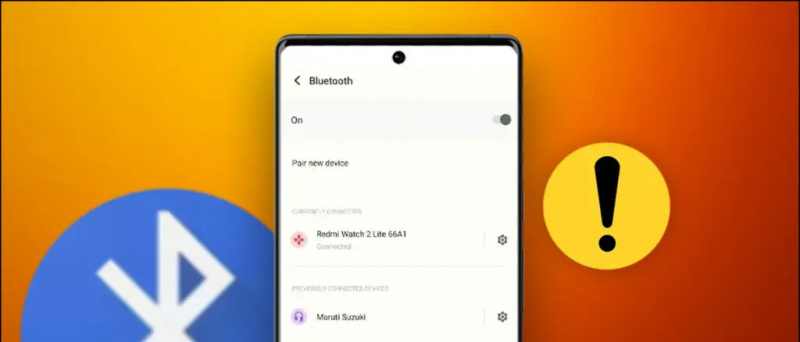QRコードは、特に支払いのデジタル化後、非常に主流になりました。今、あなたはこれらのジグソーパズルのようなコードを使って支払う以上のことをすることができます。たとえば、次のことができます QRコードを使用して連絡先を共有する 、 あなたはできる あなたのWiFiを共有する これらのコードを使用すると、携帯電話でコードをスキャンするだけで、アプリをダウンロードしたり、他のリンクにアクセスしたりすることもできます。では、携帯電話でこれらのコードをどのように読み取ったりスキャンしたりできますか? AndroidとiPhoneでQRコードをスキャンする方法をいくつか紹介します。
また、読む| 携帯電話からQRコードを作成する3つの方法
Google から写真を削除する方法
AndroidとiPhoneでQRコードをスキャンする
目次
最近の一部のスマートフォンには、カメラアプリまたはブラウザ内にこの機能が組み込まれています。デジタル決済アプリPaytmを介して任意のQRコードをスキャンすることもできます。また、専用のQRコードスキャナーアプリもいくつかあります。
したがって、ここでは、携帯電話でQRコードをスキャンするこれらすべての方法について説明します。
1.カメラのGoogleレンズ経由
ほとんどのスマートフォン会社は、カメラにGoogleレンズを統合しています。ご存知のように、Googleレンズには複数のものをスキャンする多くの機能があり、そのうちの1つがQRコードです。 Googleレンズを使用してスマートフォンのQRコードをスキャンする方法は次のとおりです。



1.携帯電話でカメラを開きます。
2.シャッターボタンの横にGoogleレンズボタン(スキャンアイコン)が表示されたら、それをタップします。
3.画面にスキャナーのような形が表示され、コードの画像をクリックします。
Google の連絡先が同期していません
4. GoogleレンズがQRコードを翻訳し、その内容を確認できます。
スマートフォンのカメラにGoogleレンズアプリがない場合は、 プレイストア。 それ以外の場合は、ここで説明した次の方法に進みます。
また、読む| Googleレンズを使用して数学の問題を解決する方法
2. GoogleChrome経由
スマートフォンにGoogleChromeブラウザがインストールされている場合は、それを使用してQRコードをスキャンできます。 QRコードのスキャンとは別に、ブラウザには任意のリンクのQRコードを生成する機能もあります。 Chromeでこの機能を使用する方法は次のとおりです。



1. Google Chromeでリンクを開き、URLバーをタップします。
2.バーの下にいくつかのオプションが表示されたら、「共有」アイコンをタップします。
3.メニューが下から表示され、そこに「QRコード」オプションが表示されます。それをタップします。
4.これにより、URLがQRコードに変換されます。
5. QRコードが表示されているページで、[スキャン]オプションをタップします。
6.まだ行っていない場合は、Chromeがカメラにアクセスできるようにします。それでおしまい。スマートフォンがQRコードをスキャンし、リンクの場合はChromeで開きます。
リンクを右クリックして共有ボタンをタップすると、QRコード機能に直接アクセスできます。
続きを読む| GoogleChromeを使用してウェブサイトのQRコードを作成する方法
3.Paytmの使用
インドでPaytm、Phonepe、Google Payなどのデジタル決済アプリを使用している場合は、これらのアプリに組み込まれているスキャナーを使用してQRコードをスキャンできます。ただし、Google Payと電話は、支払いを目的としたUPIQRコードのみをサポートしています。



ホーム画面から「Pay」または「ScanAnyQR」ボタンを押すだけで、画面にファインダーが表示されます。 QRコードに合わせるだけで、アプリにコードの内容が表示されます。 Web URLの場合、Paytmは、「OK、わかりました」をタップしてブラウザで開くことができるリンクを表示します。
カスタム通知音を追加する方法
4.専用アプリの使用
がある Playストアのいくつかのアプリ 他のいくつかの追加機能とともにこの機能を提供します。ここでは、Android用のQR&バーコードスキャナーアプリを使用しています。このアプリは、バーコード、画像のスキャン、URL、テキスト、連絡先、メール、SMS、場所、電話番号、WiFiなどのQRコードの作成などの他のいくつかの機能を提供します。
このアプリの使用方法は次のとおりです。



1.アプリをダウンロードして携帯電話にインストールします。
2.その後、アプリを開き、必要な権限を付与します。
3.ここで、QRコードでカメラのファインダーをポイントすると、アプリに結果が表示されます。
4. URLを開くか、結果を共有するように求められます。
また、独自のQRコードを作成したい場合は、ハンバーガーメニューをタップし、オプションから「QRを作成」を選択します。その後、カテゴリを選択すると、同じQRコードを作成できるようになります。
これらは、携帯電話のQRコードをスキャンするいくつかの方法でした。これで、これらのコードをスキャンする方法がわかりました。コメントで、どれを使用するかを教えてください。このような技術的なヒントについては、しばらくお待ちください。
Google から画像を削除する方法
Facebookのコメントまた、次のWebサイトでインスタント技術ニュースをフォローすることもできます。 グーグルニュース またはヒントやコツ、スマートフォンやガジェットのレビューについては、参加してください GadgetsToUse Telegram Group または最新のレビュービデオを購読する GadgetsToUseYoutubeチャンネル。